Windows 11/10'da imleç sorunu olan Siyah Ekranı Düzeltin
Bazı Windows 11/10imleçle bir Siyah Ekran(Black Screen with the cursor) yaşıyor . Bu sorunla ilgili ilginç olan şey, bazı kullanıcıların Görev Yöneticisi'ne(Task Manager) yalnızca erişim sağlayabilmesine karşın , diğerlerinin buna bile sahip olmamasıdır. Giriş. Görev Yöneticisine(Task Manager) erişiminiz varsa , işleri kolaylaştırır. Görüyorsunuz, bu anahtar çünkü sorunu bir kez ve herkes için çözmemize yardımcı olması için Görev Yöneticisinden faydalanacaktık.(Task Manager)
İmleçli Windows 11/10 Siyah Ekran(Black Screen)
Windows 11/10 bilgisayarınızı bir imleçle Siyah Ekrana başlatmak can sıkıcı olabilir. (Black Screen)Oturum açmadan önce veya sonra imleçle birlikte bir Windows 11/10 Siyah Ekran(Black Screen) görüyorsanız , şu önerileri deneyin:
- Uygulama Hazırlığı Hizmetini devre dışı(App Readiness Service) bırakın ve bkz.
- Otomatik Başlangıç Onarımını Çalıştırın
- Temiz Önyükleme Durumunda Sorun Giderme
- Grafik Kartınızı(Card) Kaldırın/Yeniden Kurun veya Güncelleyin
- (Use System Restore)Gelişmiş Başlangıç(Advanced Startup) Seçenekleri ile Sistem Geri Yükleme'yi kullanın
- Yerinde Yükseltme gerçekleştirin.
Listeyi gözden geçirin ve sizin durumunuzda neyin geçerli olabileceğini görün. Önerileri belirli bir sırayla deneyebilirsiniz.
Genel bir ilk adım olarak, Ekran sürücünüzü yeniden başlatmak(restart your Display driver) ve bunun işe yarayıp yaramadığını görmek için WinKey+Ctrl+Shift+B klavye kısayollarına basın . Olmazsa , Microsoft'un çevrimiçi (Microsoft)Siyah Ekran Sorun Gidericisini de kullanabilir ve bunun yardımcı olup olmadığına bakabilirsiniz. Olmazsa, belirli sorun giderme önerileri hakkında bilgi edinmek için okumaya devam edin.
1] Uygulama Hazırlığı Hizmetini devre dışı bırakın(Disable App Readiness Service) ve bkz.

Görev Yöneticisini(Task Manager) başlatmak için Ctrl+Shift+Esc basın . Press File > Run Yeni görevi çalıştır'a basın. Services.msc yazın ve Hizmetler (services.msc)Yöneticisini açmak için(open the Services Manager) Enter'a basın .
Şimdi seçeneğe çift tıklayarak App Readiness hizmetini açmanız gerekecek . Bundan sonra, Başlangıç(Start-Up) türünü Devre Dışı(Disabled) olarak değiştirin . Uygula(Click Apply) 'yı tıklayın , ardından tamamlamak için Tamam düğmesine basın.
Uygulama Hazırlığı Hizmeti(App Readiness Service) , bir kullanıcı bu bilgisayarda ilk kez oturum açtığında uygulamaları kullanıma hazır hale getirir. Varsayılan Başlangıç (Manual)Türü(Startup Type) Manuel'dir . Bu Hizmeti(Service) devre dışı bırakmanın yardımcı olduğu bilinmektedir.
Sorun çözülürse, bir sonraki açılışta tekrar Manuel olarak ayarlamayı unutmayın.(Manual)
2] Otomatik Başlangıç Onarımını Çalıştırın

Otomatik Başlangıç Onarma'yı(Automatic Startup Repair) çalıştırın ve işe yarayıp yaramadığına bakın. Bilgisayar açıldığında ve işletim sistemi dosyalarda bir sorun olduğunu algıladığında. Otomatik Başlangıç Onarımını(Automatic Startup Repair) tetikleyecektir . Olmazsa, önyükleme işlemini arka arkaya üç kez kesmeyi deneyin - çünkü bunu yaptığınızda Otomatik Onarım(Automatic Repair) modu görünecektir.
3] Temiz Önyükleme Durumunda Sorun Giderme
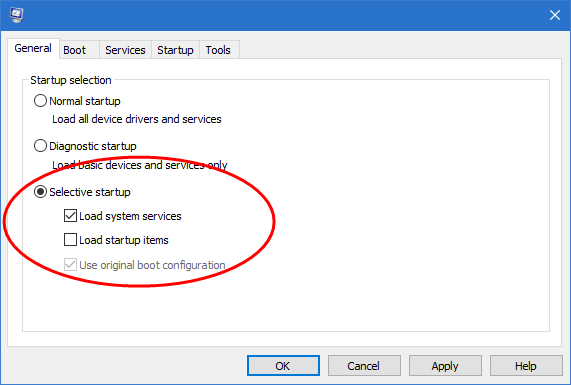
Temiz Önyükleme gerçekleştirin(Perform a Clean Boot) ve başlatma sürecini engelleyebilecek sorunlu işlemi belirlemeye çalışın. Temiz önyükleme sorun giderme, bir performans sorununu yalıtmak için tasarlanmıştır. Temiz önyükleme sorunlarını gidermek için bir dizi işlem gerçekleştirmeniz ve ardından her işlemden sonra bilgisayarı yeniden başlatmanız gerekir. Soruna neden olan öğeyi belirlemek ve denemek için öğeleri birbiri ardına manuel olarak devre dışı bırakmanız gerekebilir. Suçluyu belirledikten sonra, onu kaldırmayı veya devre dışı bırakmayı düşünebilirsiniz.
İlgili(Related) : Bilgisayar, yanıp sönen imleçle siyah veya boş ekrana önyükleme yapıyor(Computer boots to black or blank screen with blinking cursor) .
4] Grafik Kartınızı (Card)Uninstall/Reinstall
Ekran sürücünüzü yeniden başlatmak(restart your Display driver) ve bunun işe yarayıp yaramadığını görmek için önce WinKey+ Ctrl WinKey+Ctrl+Shift+B klavye kısayollarına basın . Yoksa devam edin.
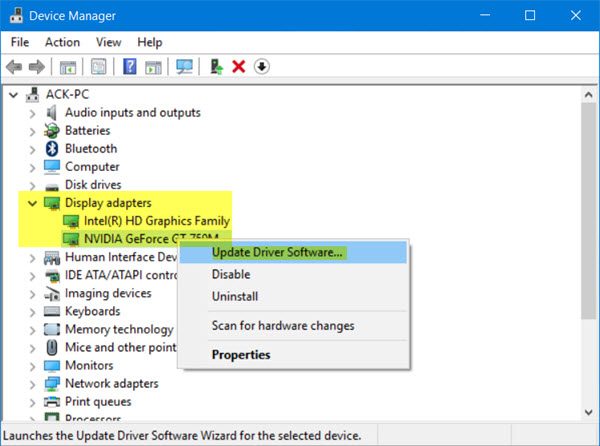
Görev Yöneticisini(Task Manager) başlatmak için Ctrl+Shift+Esc basın . Press File > Run Yeni görevi çalıştır'a basın. devmgmt.msc yazın (devmgmt.msc)ve(Enter) Aygıt Yöneticisini(Device Manager) açmak için Enter'a basın . Buradayken , Grafik Kartı sürücünüzü (update your Graphics Card driver)kaldırabilir/yeniden yükleyebilir veya güncelleyebilirsiniz .
5] Gelişmiş Başlangıç Seçenekleri ile Sistem Geri Yüklemeyi Kullanın(5] Use System Restore via Advanced Startup Options)
Gelişmiş Başlangıç Seçenekleri'nde önyükleme yapın(Boot in Advanced Startup Options) ve Sistem Geri Yükleme'yi(System Restore) kullanın . Bir kez orada, Troubleshoot > Advanced seçenekler > Sistem Geri Yükleme'yi(System Restore) tıklayın .
6] Yerinde Yükseltme Gerçekleştirin
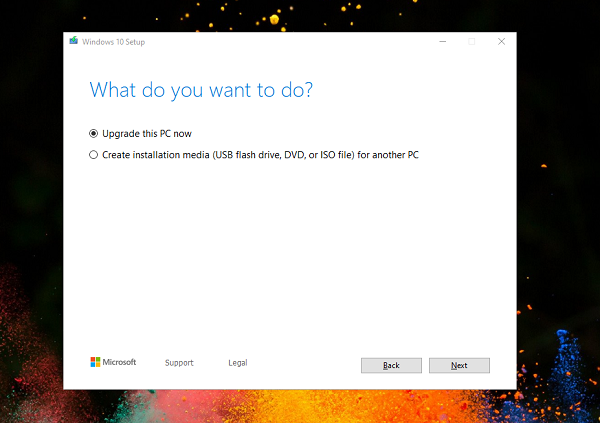
Windows 11/10 yerinde yükseltme gerçekleştirin ve bunun size yardımcı olup olmadığına bakın. Kişisel dosyalarınızı saklama seçeneğini seçmeyi unutmayın.
Ctrl+Alt+DelSiyah Ekrandayken (Black Screen)Ctrl+Alt+Del veya Ctrl+Shift+Esc çalışmıyor
Görev Yöneticisini(Task Manager) açmak için kullanamıyorsanız , iki seçeneğiniz vardır:
- Gelişmiş Başlangıç Seçenekleri'nde önyükleme yapın(Boot in Advanced Startup Options) ve yukarıda belirtilen çeşitli görevleri gerçekleştirmek için CMD'yi kullanın. (CMD)Burada Sistem Geri Yükleme'yi(System Restore) de kullanabilirsiniz .
- (Boot)Kurulum(Installation) medyasını kullanarak önyükleme yapın ve Güvenli Mod'a(Safe Mode) gidin . Burada aygıt sürücüsünü kaldırabilir, Hizmeti(Service) devre dışı bırakabilirsiniz , vb.
Sorun giderme işleminizi tamamladıktan sonra bilgisayarınızı kapatabilir, 10 saniye bekleyip yeniden açabilirsiniz.
Masaüstünüze ulaşabileceğinizi umuyoruz.(We hope that you will be able to get to your desktop.)
Daha fazla okuma:(Further reading:)
- Windows Siyah Ekran sorunları – Siyah Ekranda Takılıp Kalma(Windows Black Screen problems – Stuck on Black Screen)
- Windows 11/10'da Karşılama Ekranında yeniden başlattıktan sonra Siyah Ekran .
Related posts
Fix Windows 10 Black Screen Death problemleri; Stuck Black Screen'de
, Windows Mixed Reality headset gösterileri Black Screen içinde Windows 11/10
Black Screen Screen Share'de Discord'de Windows 11/10'da belirir
İmleç Sorunlu Windows 11 Siyah Ekranını Düzeltin
İmleçle Windows 10 Siyah Ekranını Düzeltme [%100 Çalışıyor]
Fix HP Printer validation Windows 10'de başarısız oldu hatası
Windows 10 ekran sürekli kendisini otomatik ferahlatıcı tutar
Windows 11/10 üzerinde Fix Epic Games error code IS-MF-01 and LS-0009
Windows 10'de SESSION_HAS_VALID_POOL_ON_EXIT Blue Screen
İmleç ile Windows 10 Siyah Ekranı Nasıl Onarılır
Fix VIDEO_DXGKRNL_FATAL_ERROR Windows 11/10'te
Fix Device Windows 10 bilgisayarlarda mesajı taşınmamış
Orange Screen Death Windows 11/10'de nasıl düzeltilir
Windows 10 screen display'ünüzün kapatılmasını nasıl önlenir
Fix WDF_VIOLATION Blue Screen error Windows 10'da
Fix Netwtw04.sys Windows 11/10'da Blue Screen başarısız oldu
Death error Death error Windows 11/10 Fix hardlock.sys Blue Screen
Intel HD Graphics ile Windows 10 Dizüstü Bilgisayarda Siyah Ekranı Düzeltin
Fix Discord Mic Windows 11/10'da çalışmıyor
Fix Win+Shift+S Windows 11/10 çalışmıyor
